Faça a Cortana usar o navegador padrão em vez do Edge no Windows 10
Se você usa o recurso Hey Cortana oudigitar manualmente uma consulta de pesquisa, o padrão é o Microsoft Edge e o Bing. Se você configurou o navegador padrão para o Chrome ou outra coisa, veja como fazer a Cortana usá-lo.
Anteriormente, abordamos como fazer a pesquisa da CortanaGoogle em vez de Bing usando a extensão Chrometana. Com a ajuda de um aplicativo leve de código aberto chamado EdgeDeflector, você pode redirecionar a Cortana para usar o navegador padrão em vez do Edge.
Supondo que você não queira usar o Edge como o navegador da Web padrão no Windows 10, a primeira coisa a fazer é alterá-lo para algo como Chrome ou Firefox. Você pode fazer isso indo para Configurações> Sistema> Aplicativos padrão. Para saber mais sobre isso, leia nosso artigo sobre como alterar o navegador padrão no Windows 10.

Faça a Cortana usar seu navegador padrão
- Baixe o EdgeDeflector para a unidade local e execute-o uma vez. É muito leve e você não receberá um assistente de instalação, basta ver o ícone da ampulheta por um segundo.

- Agora, quando você usar a Cortana para sua próxima pesquisa na web, receberá uma caixa de diálogo perguntando como deseja abrir os resultados. Selecione EdgeDeflector e verifique se a caixa está marcada para usar sempre usá-lo.
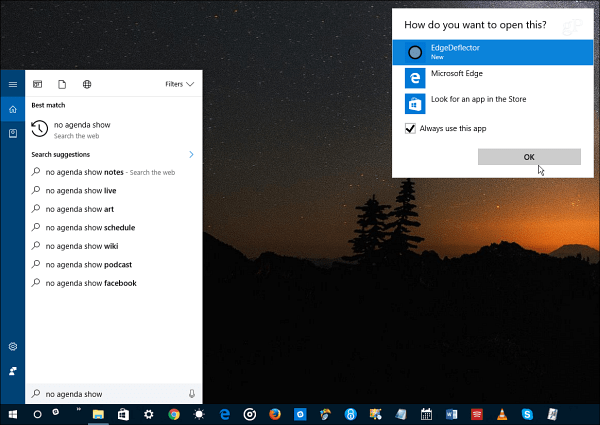
- Ai está! Os resultados da pesquisa serão abertos no que você definiu como seu navegador padrão. No meu caso, é o Google Chrome.

Como observa o desenvolvedor EdgeDeflector, talvez seja necessário executar algumas etapas extras para que isso funcione. Instalei isso em um laptop executando o Windows 10 Creators Update e funcionou sem problemas.
No entanto, quando o instalei na minha principal máquina de produção de desktop, executando o Windows 10 Anniversary Update (Versão 1607), tive que reiniciá-lo para que funcionasse. Portanto, lembre-se de que sua milhagem pode variar.
Você usa o Microsoft Edge como navegador padrão no Windows 10 ou definiu outra coisa como padrão? Deixe um comentário abaixo e deixe-nos saber.










Deixe um comentário